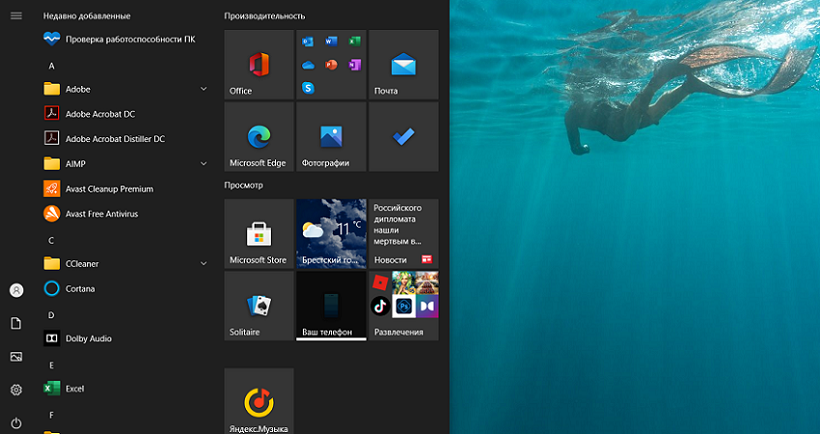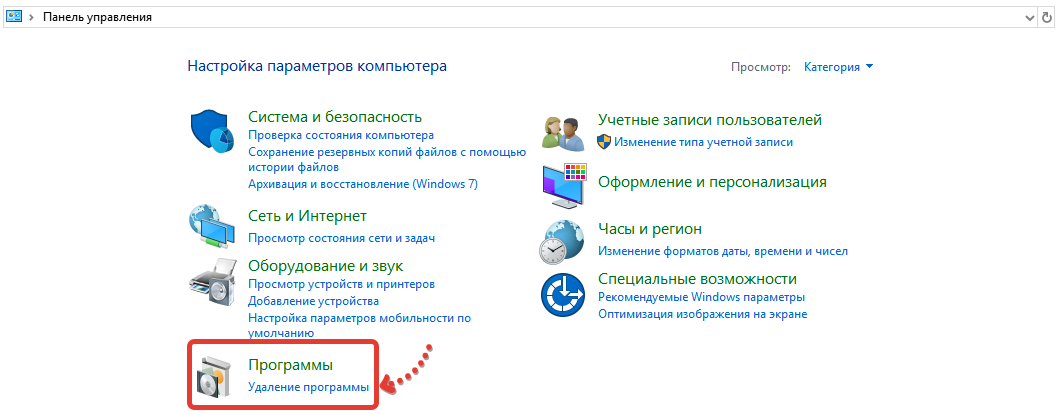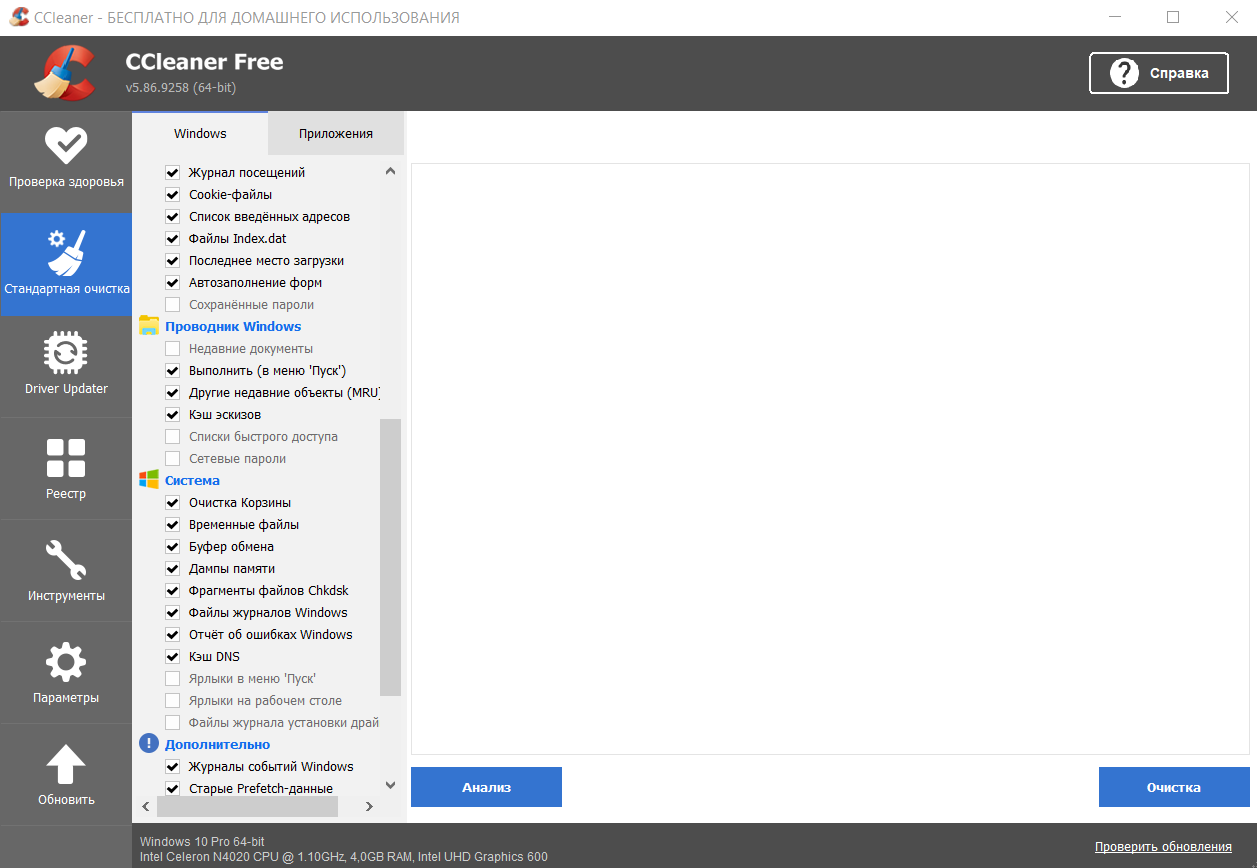Вы нуждаетесь в подробной информации о том, как ускорить работу ноутбука? Тогда я вас сейчас шаг за шагом об этом проинформирую, и вы наверняка найдете то, что вам будет интересно.
На моем ноутбуке установлены: MS Windows 10 Pro, 64-разрядная операционная система; Google Chrome версия 95.0.4638.69 (Официальная сборка), (64 бит).
Известно, что производительность ноутбука снижается постепенно, и многие пользователи делают поспешные выводы о том, что просто пришло время сменить ноутбук на модель поновее. Однако, на самом деле, существуют и менее кардинальные методы, при помощи которых можно ускорить работу техники. И мы поговорим об этом в данной заметке 🙂
Как ускорить ноутбук: причины “торможения” производительности
Почему же падает производительность ноутбука? Главная причина состоит в самих пользователях, которые просто-напросто не знают, как произвести полноценную оптимизацию и настройку операционной системы, а также забывают следить за ноутбуком, допуская его загрязнение, перегрев и, как следствие, значительное снижение производительности.
Производительность любой операционной системы со временем снижается, и компьютер или ноутбук на Windows 10 начинает тормозить. На полное техобслуживание часто не хватает времени, а на установку SSD — денег.
Нужно почистить автозагрузку при включении ПК, возможно, там много лишних программ: Диспетчер задач (Правый клик на Панели задач) –> вкладка Автозагрузка.
Почистить диск (С:), что повысит производительность и освободит на нем место. В поисковой строке наберите «Очистка диска» – запустите программу – очистите диск.
Поработать над ошибками, воспользовавшись стандартным средством Windows 10 для поиска и исправления проблем из «Панели управления»: Клик на «Пуск» —> Служебные — Windows —> Панель управления —> Устранение неполадок — под разделом Система и безопасность нажмите «Устранение неполадок» — Далее. Этот простой способ помогает исправить целый ряд стандартных ошибок.
Не слушать советов, когда «Windows 10» подсказывает, как пользоваться новыми фишками интерфейса: Пуск — Параметры — Система — Уведомления и действия — Получать советы, подсказки и рекомендации при использовании Windows — Выкл.
Попробуйте просто перезагрузить ПК – это разгрузит оперативную память и гарантированно обнулит процессы, которые начинают чрезмерно расходовать системные ресурсы.
Если Вы заметили падение производительности своего ноутбука, рекомендую Вам выполнить некоторые простые действия.
Как ускорить ноутбук: удалите ненужные и неиспользуемые программы
Одной из наиболее часто встречающихся причин медленной работы ноутбуков являются ненужные и неиспользуемые программы, которые запускаются автоматически при каждом входе в операционную систему: они не только значительно увеличивают время загрузки ноутбука, но и негативно влияют на его производительность во время работы.
Среди этих приложений могут быть программы принтеров и сканеров, программы для скачивания каких-либо файлов, облачные хранилища, которыми вы не пользуетесь, а также множество других приложений непонятного происхождения, которые могли быть установлены на ноутбук случайно во время загрузки каких-либо других, действительно необходимых для работы программ.
Тщательно изучите список установленных на вашем ноутбуке программ и удалите ненужные. Это первый шаг, который позволит вам добиться лучшего быстродействия операционной системы ноутбука.
Как улучшить быстродействие ноутбука
Иногда компьютер может начинать сильно «тормозить» без видимой на то причины. Это происходит из-за неправильной настройки операционной системы Windows 10, когда основной приоритет при ее работе отдается службам, работающим в фоновом режиме, это можно легко исправить.
Следует нажать правой кнопкой мыши на иконку «Мой компьютер», после чего в меню выбрать «Свойства» (откроется «Параметры») и перейти в раздел «Дополнительные параметры системы». В окне «Свойства системы» («Быстродействие») открыть вкладку «Параметры».
В окне «Параметры быстродействия» требуется открыть вкладку «Дополнительно» и выбрать вариант «Программ» в настройке «Оптимизировать работу». После этого надо нажать на кнопки «Применить» и «ОК», а после этого перезагрузить компьютер.
Как ускорить ноутбук: удалите куки
Значительно ускорить работу интернет-браузера и ноутбука в целом позволит очистка так называемых «куков». Файлы cookie создаются сайтами для хранения пользовательской информации. Они делают работу в интернете проще и удобнее.
Благодаря файлам cookie веб-сайты могут хранить настройки, предлагать наиболее подходящую информацию и запоминать, что вы вошли в аккаунт, однако, при накоплении большого количества таких файлов, браузер может начать «подтормаживать».
Чтобы очистить куки в браузере Chrome, выполните следующие действия:
- нажмите на значок «Три точки» в правом верхнем углу экрана;
- перейдите в «Настройки»;
- в разделе «Конфиденциальность и безопасность» нажмите кнопку «Файлы cookie и другие данные сайтов»;
- выберите «Все файлы cookie и данные сайта»;
- нажмите «Удалить все»;
- подтвердите действие.
Учтите, если Вы очистите файлы cookie, то автоматически выйдете из аккаунтов на всех веб-сайтах и нужно будет на каждом сайте выполнять вход заново, что не страшно, а необходимо. Также ваши настройки браузера будут сброшены, их придется восстановить.
Как оптимизировать ноутбук: программы для оптимизации системы
В настоящее время в сети можно встретить огромное множество приложений, позволяющих оптимизировать работу операционной системы, однако многие из них, напротив, устанавливают на ваш компьютер различные рекламные модули и т.д.
Я пользуюсь приложением CCleaner, но есть и такое отличное приложение, которое действительно способно очистить Ваш диск от мусора, как Glary Utilities — настоящий супер-комбайн по очистке и оптимизации компьютера.
Glary Utilities 5 позволяет не только освободить диск от временных файлов, но и очистить и оптимизировать системный реестр, оптимизировать память, сделать резервную копию данных, очистить историю посещений веб-сайтов, дефрагментировать диск, получить сведения о системе и многое другое.
CCleaner – передовое средство для очистки ПК и ноутбука. С его помощью вы можете защитить свою конфиденциальность, ускорить работу и повысить безопасность компьютера! Если зайти в «Инструменты» – «Запуск», то можно настроить программы автозагрузки при старте Windows.
CCleaner — это одно из самых популярных приложений для очистки. Главным преимуществом приложения является его компактность и высокая степень очистки Windows. Функциональность у данной программы не такая богатая как у Glary Utilites, зато в плане удаления «мусора» она может составить ему достойную конкуренцию.
Как ускорить ноутбук: радикальный способ – замена комплектующих
Если вышеперечисленные методы не помогли ускорить работу вашего ноутбука, возможно, дело в начинке лэптопа. Если железо слабенькое, выход только один — апгрейд, однако перед тем, как покупать новую модель, можно попробовать ускорить работу ноутбука, почистив его и заменив некоторые его комплектующие.
Можно приобрести специальную охлаждающую подставку, позволяющюю снизить температуру, увеличить оперативную память (ОЗУ), учитывая совместимость памяти с материнской платой, заменить жесткий диск на SSD.
Классические «hard drive» носители все еще актуальны, но они явно проигрывают по скорости твердотельным моделям. Это не значит, что нужно полностью отказаться от HDD, тем более, если устройство работает стабильно, а его объема пользователю достаточно.
Если в ноутбуке есть место под второе хранилище, то можно в дополнение поставить SSD диск. Например, чтобы установить туда операционку. Быстродействие лэптопа тут же повысится: ОС, игры и другой ресурсоемкий софт станет запускаться за считанные секунды.
Как повысить производительность ноутбука: установка системы охлаждения и замена жесткого диска
Скорость работы ноутбука напрямую зависит от того, насколько хорошо в нем работает система охлаждения, а также ее главная часть – вентилятор. Задача системы охлаждения выводить тепло наружу, тем самым обеспечивая бесперебойное функционирование деталей.
Допустим, Вы заметили, что Ваш ноутбук начал перегреваться, значит пришло время его почистить. Если же очистка не помогла, рекомендую Вам приобрести специальную охлаждающую подставку, которая сможет значительно снизить температуру ноутбука, тем самым продлив срок его эксплуатации.
Наиболее радикальным и высокоэффективным способом, который позволяет уменьшить время загрузки операционной системы до 5 секунд, а также ускорить загрузки программ, является приобретение и установка SSD-накопителя.
Установка быстрого накопителя позволяет дать ноутбуку «второе дыхание» и значительно ускорить его работу. После установки SSD-накопителя офисные приложения начнут запускаться молниеносно, а копирование большого количества файлов будет занимать считанные секунды. Нужно отметить, что установка SSD-накопителя стоит немалых денег, поэтому перед тем, как это делать, стоит все взвесить.
Как ускорить ноутбук: увеличение объема ОЗУ
Причиной снижения производительности может стать банальный дефицит ОЗУ. Если стоит 2-4 гигабайта, а материнка поддерживает больше, надо увеличить оперативку хотя бы до восьми гигабайт. Это значительно ускорит работу ноутбука. Но перед тем, как это сделать, уточните, какой тип ОЗУ используется в ноутбуке и поддерживается ли увеличение оперативной памяти.
Для того, чтобы понять, требуется ли вам увеличение объема ОЗУ, запустите свой набор программ, с которым работаете каждый день. Откройте те сайты, которые вы обычно держите во вкладках, включите музыку или клипы, если привыкли слушать их в фоне.
Теперь запустите диспетчер задач и посмотрите, сколько свободной памяти осталось. Таким образом вы сможете получить примерное значение оперативной памяти, которой не хватает для нормальной работы вашего ноутбука.
Основные выводы
Друзья, не делайте поспешных выводов о смене вашего помощника в мире интернета, вашего ПК, если он начал «тормозить». Попробуйте применить сведения из этой заметки, чтобы ускорить работу ноутбука, наверняка они помогут.
Думаю, что эта статья подвигнет вас к действиям, поможет вам увеличить производительность своего ноутбука и продлить срок его эксплуатации… Успехов вам!
Подпишитесь, пожалуйста, на рассылку новостей моего блога (Главное меню —> Newsletter ; или —> в подвале сайта).
Если в процессе чтения у вас появились вопросы или родились какие-то мысли, то обязательно напишите их в комментариях — обсудим. Я на все постараюсь ответить.
Или поделитесь с друзьями в соц. сетях посредством виджета слева внизу страницы. Желаю вам всего наилучшего, ваш Владимир.